Dicas para usar melhor o Waze
O Waze não te deixa na mão! Aprenda a configurar o aplicativo de mapas para carros mais popular no Android.


O Waze é atualmente um dos aplicativos de trânsito mais populares no mundo todo – e não é a toa, visto que suas inúmeras funcionalidades o tornam essencial na vida de qualquer motorista, profissional ou não. Mesmo com a sua popularidade, porém, a enorme quantidade de configurações personalizadas do Waze pode ser um problema para alguns usuários que ainda não aprenderam a usar todas as funcionalidades desse aplicativo.
Mas não temam! A seguir, vocês irão conferir algumas dicas para aproveitar ao máximo tudo o que o Waze tem para oferecer a seus usuários.
Como economizar gasolina ou chegar mais rápido
Um problema típico de cidades grandes, como Rio de Janeiro e São Paulo, é o trânsito. O que antes poderia ser um caminho curto, facilmente pode se transformar em uma rota demorada por culpa de um engarrafamento inesperado.
Para casos assim, o Waze permite que você escolha como fazer o seu trajeto: rota mais curta ou mais rápida. A rota mais curta permite que você dê voltas menores, mesmo que isso signifique pegar mais trânsito, enquanto a rota mais rápida poderá ser um caminho alternativo, mesmo que mais longo, para evitar que você fique parado em engarrafamentos.
Para isso, basta ir direto para “Configurações” e “Navegação”, para escolher entre os dois tipos de rota, conforme mostrado na imagem.
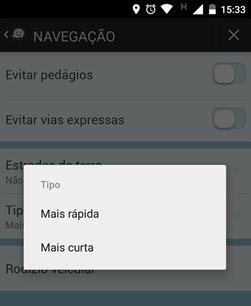
Escolha qual tipo de estraga pegar
Quer evitar estradas de terra, não passar por pedágios ou evitar vias expressas? Pois saiba que o Waze permite que você defina tudo isso de uma maneira super fácil!
Para isso, basta abrir a opção “Navegação” e definir o que você deseja, conforme mostrado na imagem a seguir.

Alertar outros usuários sobre acidentes no trânsito
Você presenciou um acidente ou algum problema no trânsito e gostaria de deixar os demais usuários do Waze sabendo? Não tem problema! Basta tocar no canto inferior direito do app e escolher entre um dos nove ícones – eles permitem que você informe um acidente, trânsito intenso, presença de policiais ou algum perigo na via, além de outras coisas.
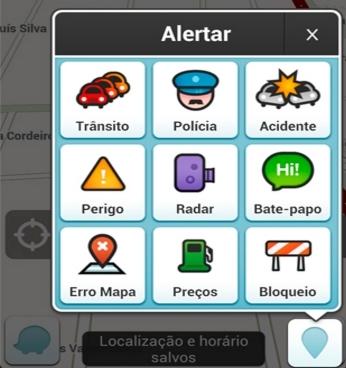
Compartilhar a sua localização
No menu principal, há uma opção chamada “Enviar”. Essa opção permite que você compartilhe a sua localização atual com outras pessoas. Você pode compartilhar um percurso ou enviar a sua localização atual, escolhendo entre as opções, como mostrado na imagem a seguir.

Buscar postos de gasolina
O Waze permite que você procure, dentre outras coisas, por um posto de gasolina próximo a você. Mais ainda, o aplicativo permite que você busque por um posto de uma bandeira específica ou um tipo específico de gasolina, caso queira.
Basta acessar o menu do aplicativo e escolher a opção “Postos de Gasolina”. Você poderá escolher o que for da sua preferência, como mostra a imagem.
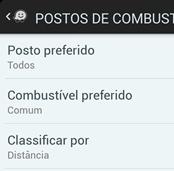
Mudar o ícone do seu carro no mapa
Um recurso de visualização interessante é a possibilidade de alterar o ícone do seu carro no mapa, escolhendo entre diversas opções. Para isso, basta abrir o aplicativo e clicar em “Configurações de exibição”.
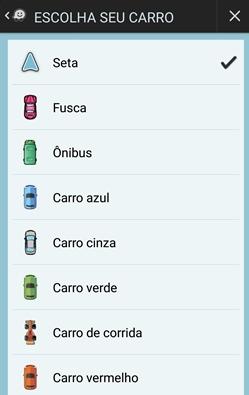
Você poderá escolher entre diversos ícones, para representar o seu carro no mapa do seu trajeto. Lembre-se que essas alterações só são visíveis para você, no seu aplicativo!
